設定裝置設定外掛程式
使用裝置設定外掛程式,可以變更機器選單,並將設定複製到其他裝置。
如果按一下  (儲存至裝置),變更的設定將反映至機器。
(儲存至裝置),變更的設定將反映至機器。
使用下列功能前,請先安裝 Device Setting 外掛程式。
如何安裝外掛程式
關於圖示
將設定儲存至檔案
-
按一下 [開始],接著選擇 [所有程式] > [Okidata] > [組態工具] > [組態工具]。
-
從 [登錄裝置表] 中選擇機器。
-
選擇 [裝置設定] 頁籤。
-
按一下 [選單設定]。
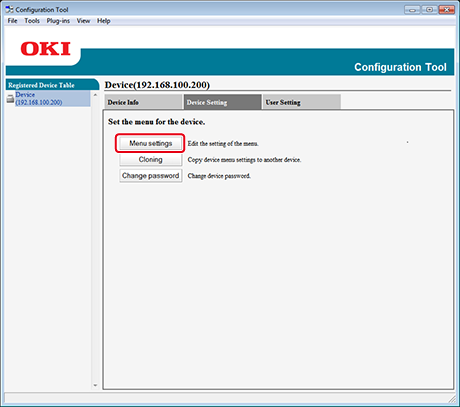
-
按一下
 (備份設定)。
(備份設定)。 -
輸入檔案名稱,選擇儲存目的地資料夾,然後按一下 [儲存]。
從檔案還原設定。
-
按一下 [開始],接著選擇 [所有程式] > [Okidata] > [組態工具] > [組態工具]。
-
從 [登錄裝置表] 中選擇機器。
-
選擇 [裝置設定] 頁籤。
-
按一下 [選單設定]。
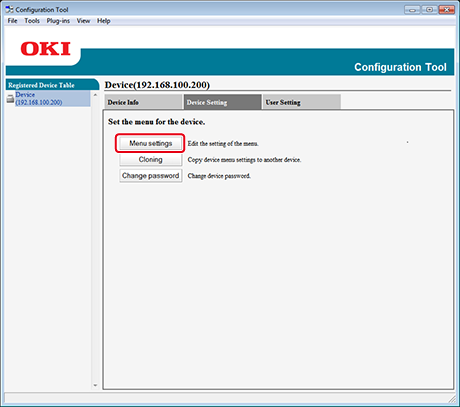
-
按一下
 (恢復設定)。
(恢復設定)。 -
檢查顯示訊息的內容,然後按一下 [是]。
-
選擇要還原的檔案,然後按一下 [開啟]。
-
按一下
 (儲存至裝置)。
(儲存至裝置)。
設定密碼
-
按一下 [開始],接著選擇 [所有程式] > [Okidata] > [組態工具] > [組態工具]。
-
從 [登錄裝置表] 中選擇機器。
-
選擇 [裝置設定] 頁籤。
-
按一下 [變更密碼]。
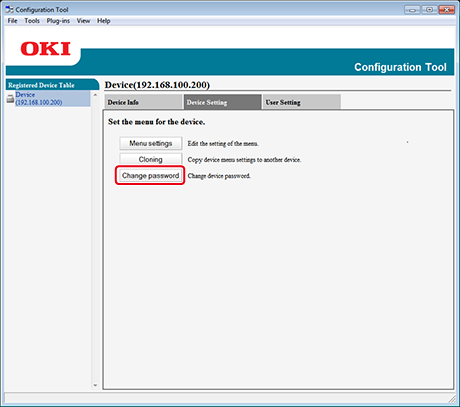
-
輸入目前的密碼與新密碼,然後按一下 [確定]。

